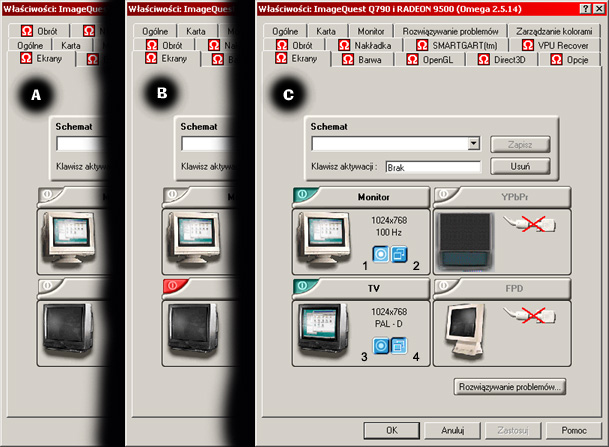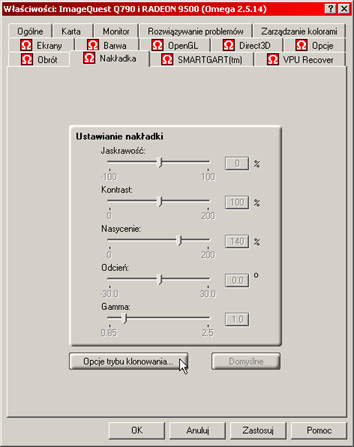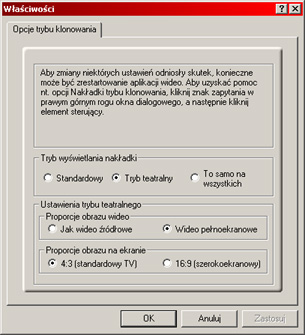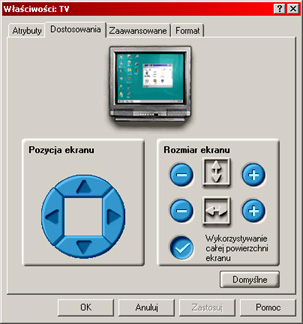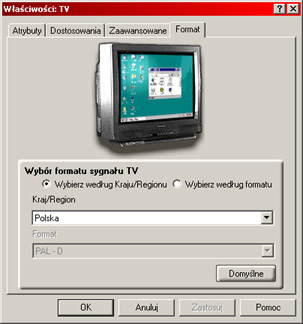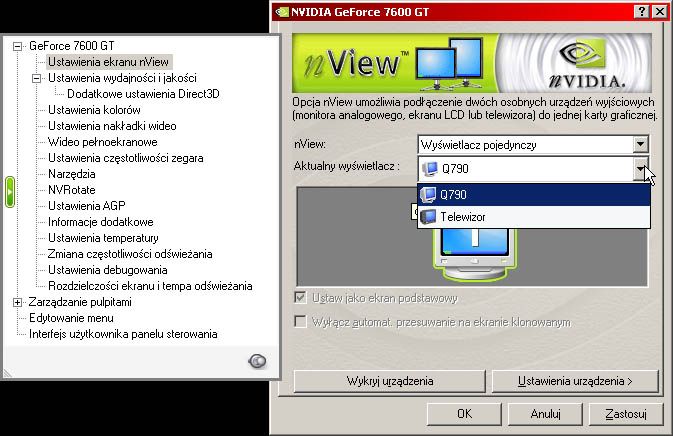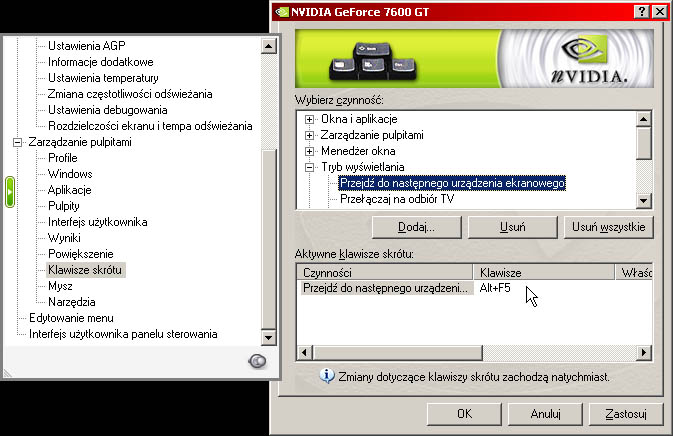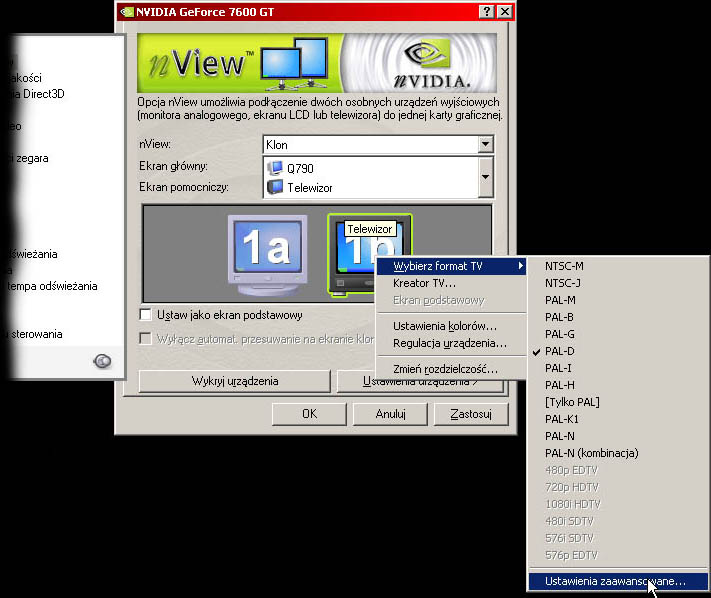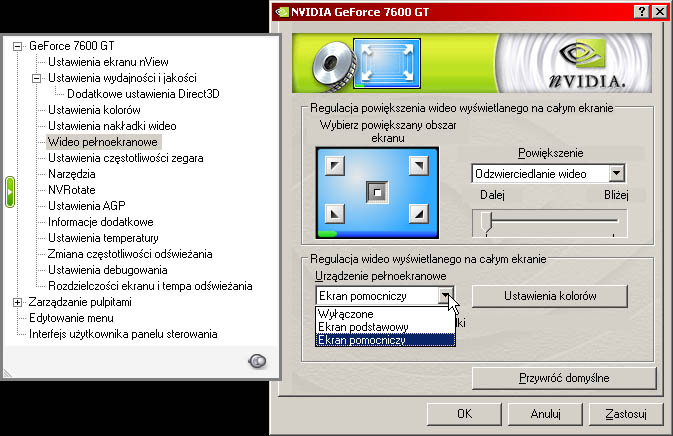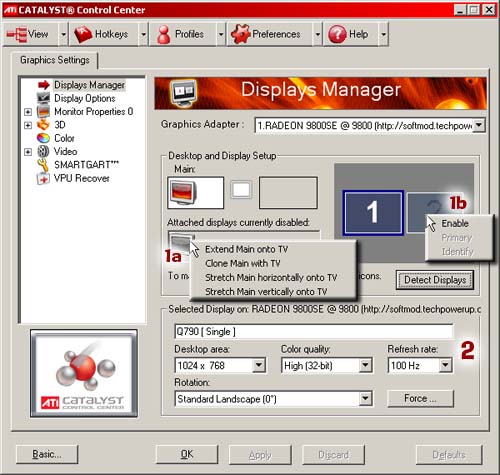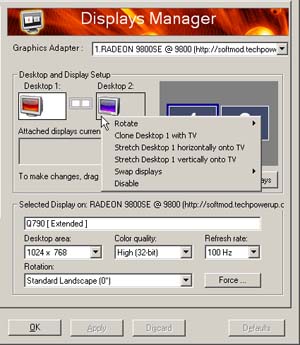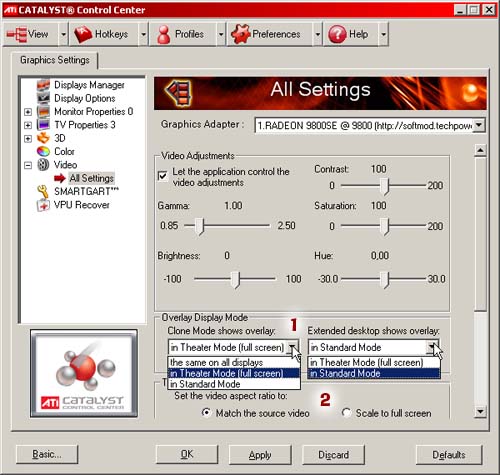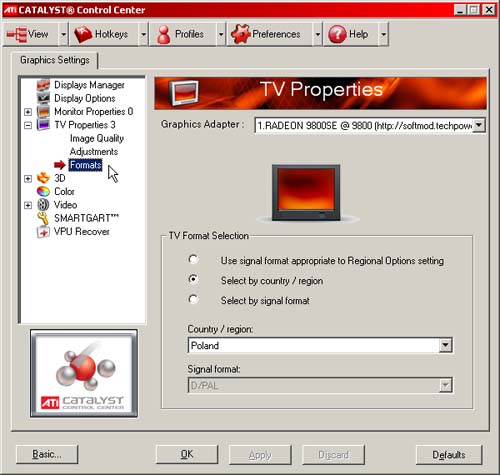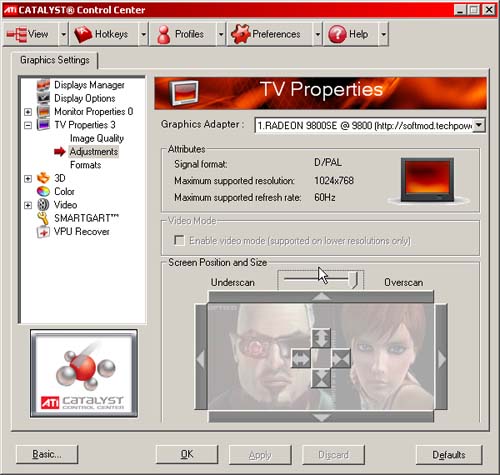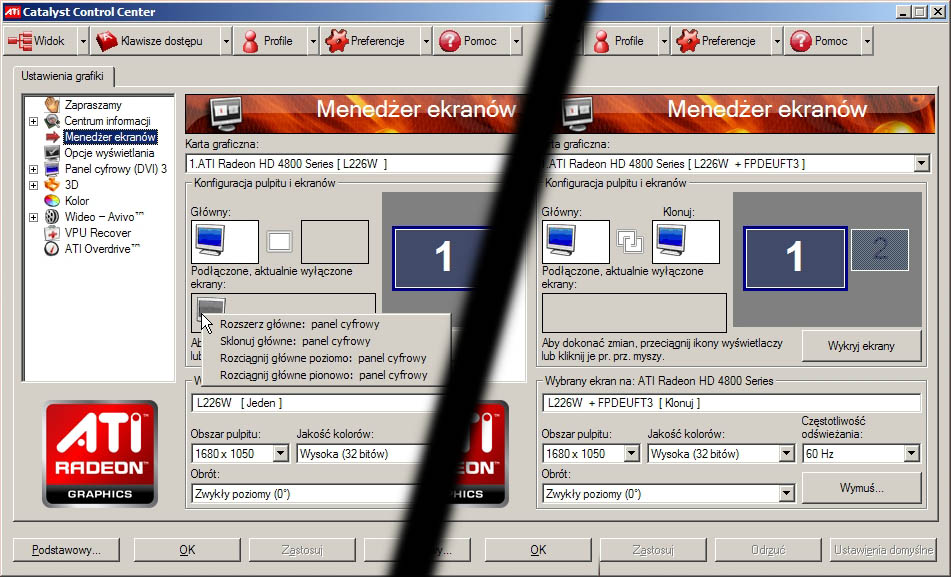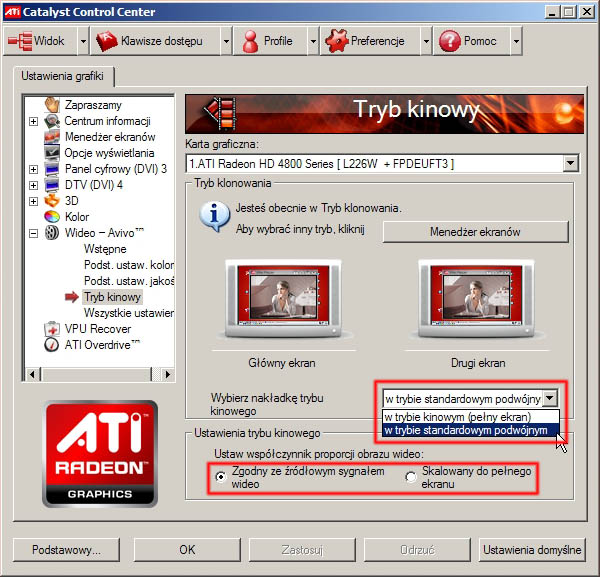|
ATI CONTROL PANEL
Konfiguracja sterowników + czarne okno
playera na telewizorze
Telewizor włączamy (o ile sam się nie włączył po
restarcie komputera z podłączonym TV) w zakładce Ekrany w
zaawansowanych właściwościach Ekranu.
Przeczytałem kilka razy posty typu: "...gdy podłączałem kabel do
karty coś błysnęło i teraz komputer nie wykrywa mi telewizora..." i
osobiście najczęściej podłączałem (i odłączałem) TV przy wyłączonym
komputerze. Nie wiem, czy pomagało, ale na pewno nie szkodziło to
karcie za ładnych kilka stówek.
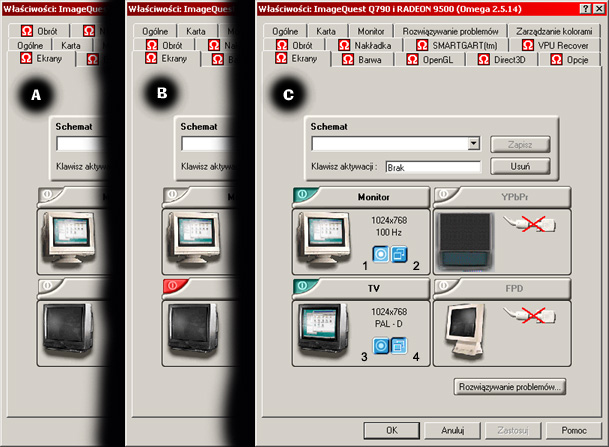
|
A - TV nie został
wykryty przez komputer - sprawdź podłączenie.
B - TV został wykryty, ale nie jest aktywny - wciśnij
czerwony "prztyczek".
C - TV został wykryty i jest aktywny. |
|
1. Monitor jako
primary
2. Monitor jako secondary
3. TV jako primary
4. TV jako secondary |
Jeśli telewizor nie został wykryty, jednym z
powodów może być zbyt duży opór wejścia w odbiorniku. Ostatnie
edycje sterowników Ati pozwalają wymusić wykrywanie TV, która to
opcja kryje się pod przyciskiem Rozwiązywanie problemów.
Programowo telewizor możemy "uruchomić" na kilka
sposobów. Ja wypróbowałem trzy.
Na dole strony zamieszczam inne ustawienia,
których nie sprawdziłem, ale podobno :) działają.
Monitor - primary, TV - primary
Obraz i tryb pracy monitora oraz TV są takie same
- ponieważ wyjście TV-out pracuje z reguły w 50 Hz, więc monitor
przestawia się również na 50 Hz. Z całą pewnością obraz na monitorze
zostanie zniekształcony, ale można go doprowadzić do porządku
regulacją monitora. Żeby oglądać film na całym ekranie TV na
monitorze również musimy zająć cały ekran - czyli fullscreen w
playerach.
Nie potrzebujemy żadnych dodatkowych programów, aby na ekranie TV
otrzymać napisy - tak jak ustawimy je na monitorze, tak będą
wyglądać na TV.
Minusem takiego rozwiązania jest to, że monitor pracuje w 50 Hz
(oczy wypadają ;)), po odłączeniu TV musimy ręcznie przywrócić
odpowiednie odświeżanie monitora, a i sam monitor nie za bardzo to
lubi. Można oczywiście wyłączyć go po wystartowaniu filmu...
Monitor - primary, TV - secondary, Tryb
teatralny
Telewizor pracuje sobie, w 50 Hz, monitor sobie, w
swojej rozdzielczości, na ekranie TV wszystko jest dobrze... tylko
na monitorze film "leci", a w okienku playera panuje noc.
Kruczek tkwi w opcji Tryb teatralny, dostępnej w
opcjach klonowania obrazu w zakładce Nakładka. Jest ona aktywna
tylko przy ustawieniu Monitor - primary, TV - secondary.
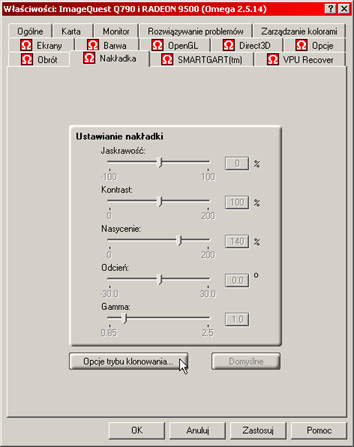 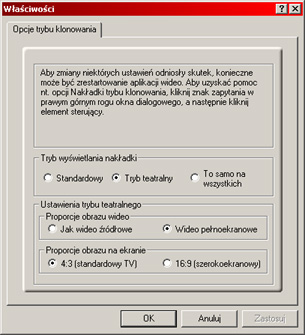
Po włączeniu opcji Tryb teatralny w
momencie, gdy odpalimy film na komputerze, to bez względu, czy
player będzie w małym okienku, czy też na fullscreen, obraz na
telewizorze będzie zajmował cały ekran. Nie będą widoczne żadne
narzędzia lub panele sterowania playera oraz nie mamy prawie żadnego
wpływu na wielkość i położenie obrazu na TV. Co więcej, nie
będziemy mieć również napisów, które są widoczne na komputerze
:).
Można sobie z tym poradzić dwojako: zainstalować program
Divxg400 dla kart Ati lub
TVTool
dla kart GF lub zainstalować (polecany) kodek
ffdshow. Programiki i kodek, oprócz opcji dołączania napisów do
filmu posiadają wiele innych użytecznych opcji konfiguracji obrazu,
dźwięku i napisów.
Monitor - primary, TV - secondary, To samo na
wszystkich
Na pierwszy rzut oka ta opcja wygląda na idealną
dla kogoś, kto nie chce pracować na komputerze podczas oglądania.
Mamy układ: Monitor - primary, TV - secondary, tak więc monitor
pracuje w odpowiedniej częstotliwości i nie musimy jej przestawiać,
mamy możliwość regulacji obrazu na TV (patrz niżej),
nie musimy walczyć z napisami - wystarczy, że włączymy je w
playerze, a samego playera ustawimy na fullscreen.
Jednak u siebie, podczas oglądania filmów zauważyłem na telewizorze
brzydki objaw. Najbardziej to widać podczas wolnego przesuwania się
w poziomie całego obrazu - panoramy. Obraz tak jakby dzielił się na
kilka poziomych pasów, które nie przesuwały się z taką samą
prędkością. Powstawał zauważalny efekt "pływania" obrazu. Było to
widoczne tylko na CRT TV, powtarzało się systematycznie w tych
samych miejscach, a po przełączeniu na inny tryb oglądania (np.
Monitor - primary, TV - primary) znikało.
Nie wiem, co mogło być tego przyczyną: raczej nie komputer, który
był za mocny do oglądania filmów, może kodeki... nie wiem. W każdym
razie w moim przypadku opcja ta odpadała.
Proponuję jeszcze w zakładce Dostosowania (właściwości:
TV, zakładka Ekrany) zaznaczyć opcję Wykorzystanie całej....
Film powinien nam wtedy od razu wypełnić całą szerokość ekranu
telewizora. Ewentualnie, bez zaznaczonej opcji, możemy wyregulować
obraz odpowiednimi przyciskami.
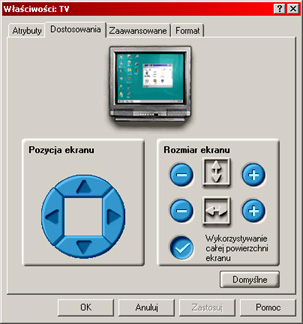
Wracając jeszcze do czarno-białego obrazu. W
zakładce Format (właściwości: TV, zakładka Ekrany) musimy wybrać
format sygnału.
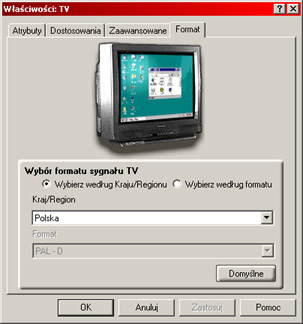
Najprościej według Kraju/Regionu wybrać
Polskę. Można też spróbować z formatem PAL-B. Trochę więcej
tutaj.
Jeśli zainstalujemy oryginalne sterowniki Ati na polskim Windows
format sygnału powinien ustawić się automatycznie na PAL-D. Jeśli
jednak zainstalujemy np. stery Omegi, format pewnie musimy zmienić
ręcznie.
ATI CATALYST CONTROL CENTER
Konfiguracja sterowników
-
Podłączenie analogowe svideo-euro - Ati 9xxx
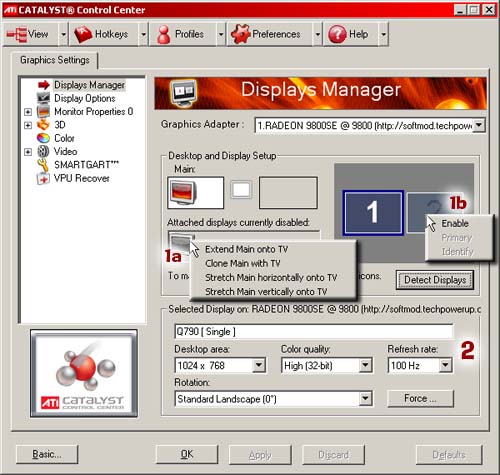
Jeśli TV jest podłączony i został wykryty, w (1a) pojawi
się szara ikonka dostępnych ekranów dodatkowych. TV możemy
włączyć, klikając RMB w szarą ikonkę i wybierając od razu sposób
podłączenia (1a) lub klikająć RMB na [2] i wybierając 'włącz'
(1b). O ile się zorientowałem, ustawienie odpowiednich wartości
w polach (2) spowoduje, że monitor powróci do tych wartości po
przełączaniu sposobów wyświetlania.
 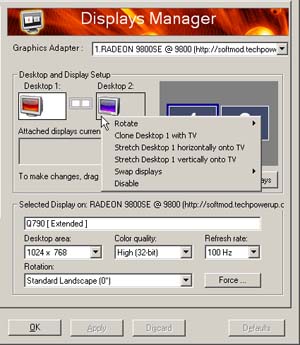
Lewy obrazek pokazuje ustawienie Klonowanie
obrazu, prawy - To samo na wszystkich(?) (Rozszerz główny na
TV/Extend Main onto TV). Jednak ta druga opcja działa
inaczej, niż w Control Panel i na razie nie znalazłem różnicy
pomiędzy nią, a klonowaniem przy oglądaniu filmów.
Oczywiście w każdym momencie możemy wybrać przełączanie
wyświetlaczy (Zamień miejscami mapowanie/Swap Display
maping) - skrót Alt+F5 nie zmienił się.
Pozostałymi opcjami nie zajmowałem się...
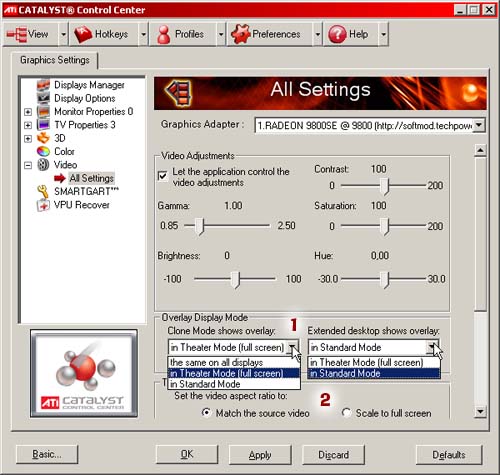
Również teraz może nas spotkać przykrość w postaci
czarnego okienka playera. W zakładce Video All Settings musimy
ustawić Tryb Teatralny dla Klonowania (1). W
pozostałych przypadkach, okienko playera będzie czarne. Dla
Extended Main również musimy wybrać Tryb Teatralny,
bo w przypadku Standard Mode na TV otrzymamy tylko pusty
pulpit.
Nie walczyłem z opcją To samo na wszystkich, którą łatwo
można było włączyć w przypadku Control Panel, ponieważ korzystam
z przełączania wyświetlaczy. Jeśli ktoś doszedł do tego, proszę
o kontakt.
W (2) ustawiamy Match the source video o ile nie chcemy
zdeformowanego obrazu panoramicznego wciśniętego na cały ekran
naszego TV.
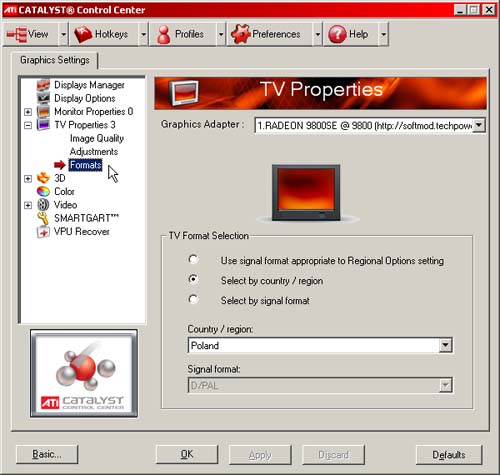
Format obrazu według sygnału lub kraju możemy zmienić w
zakładce Formats we właściwościach TV.
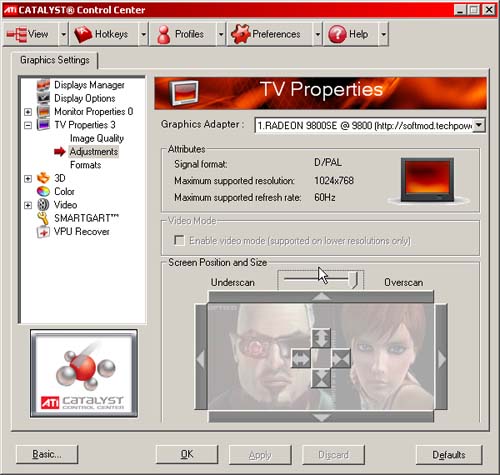
W zakładce Adjustments możemy ustawić wielkość obrazu na
TV. Suwak ustawiony na Overscan wypełnia całkowicie ekran
TV, natomiast suwak ustawiony na Underscan pozwala
regulować ustawienie obrazu i jego wielkość strzałkami. U mnie
Overscan obcina ciut obraz, a Underscan pozostawia
kawałki niewykorzystane...
W zakładce Image Quality możemy podregulować jakość obrazu,
spróbować usunąć mruganie i takie tam.
-
Podłączenie cyfrowe DVI-HDMI/HDMI-HDMI - HD
4870
Jak zwykle w Ati, nawet przy, wydawałoby się
jednoznacznym podłączeniu, są duże problemy. Nie wiem, czy to
kwestia za nowej karty (Sapphire 4870 1GB), producenta czy też
sterowników (8.10, 8.11), ale znane mi z Nvidii zwykłe
plug&watch nie działają.
Po pierwsze...
...problem z Catalyst Control Center. Tuż po zakończeniu
instalacji wyskakiwał błąd 'Wystąpił problem z aplikacją
Catalyst Control Centre: Host application i zostanie ona
zamknięta. Przepraszamy za kłopoty.' / 'Host application
has encountered a problem and needs to close. We are sorry for
the inconvenience'. Wyskakiwał on czasem przy starcie
systemu oraz przy kilku pierwszych próbach odpalenia CCC. Jednak
gdy wreszcie odpalił, startował bez żadnych błędów. Do czasu
restartu... Nie pomogło dokładne odinstalowywanie sterowników i
ponowna instalacja. Ponieważ błąd był związany z .NET
Frameworking, odinstalowałem wersję 3.5 i 2.0 i zainstalowałem
ponownie 2.0. Tym razem błąd wyskoczył w trakcie instalacji
samego .NET (przez Windows Update). Trochę o tym błędzie i
różnych, w moim przypadku nieskutecznych, sposobach można
poczytać
tu.
Wygląda na to, że w 8.12 naprawiono ten błąd.
Po drugie...
Po zmianie programu na TV, odtwarzacz zatrzymywał film i nie
dawało się go uruchomić bez restartu odtwarzacza. W 9.2 zostało
to poprawione, ale pojawił się nowy problem - po podłączeniu
przewodu TV nie jest wykrywany i należy wcisnąć przycisk 'Wykryj
ekrany'. Dodatkowo, gdy przełączy się TV na odpowiedni program
po sklonowaniu obrazu, sygnału na TV brak. Dopiero po jakimś
impulsie - obróceniu ekranu, zmianie rozdzielczości itp. obraz
zaskakuje.
Po trzecie...
...Ati Tray Tools. CCC jest tylko narzędziem do regulacji obrazu
i obsługi kilku wyświetlaczy. Nie jest potrzebne do normalnej
pracy komputera, można więc go nie instalować i zastosować inne
oprogramowanie. Np. świetny tweaker
Ati
Tray Tools. Tyle, że w moim przypadku Ati Tray Tools w ogóle
nie wykrywa TV podłączonego DVI-HDMI. W starszych wersjach mam
komunikat Nie podłączony, w nowszych beta w ogóle nie ma
zakładki Wyświetlacze.
Po czwarte...
...wybór wyjścia DVI. U mnie, używając CCC, monitor musi być
podłączony do gniazda znajdującego się dalej od mobo, ponieważ
po starcie systemu, przy podłączonym monitorze i TV, obraz
podawany jest właśnie na to wyjście, a drugi wyświetlacz
(telewizor) jest wyłączony. Przy odwrotnym podłączeniu zaczynam
z Windowsem na TV, a monitor jest czarny...
Ale bez CCC, z zainstalowanym Ati Tray Tools jest odwrotnie -
gniazdo bliżej mobo jest traktowane jako domyślne.
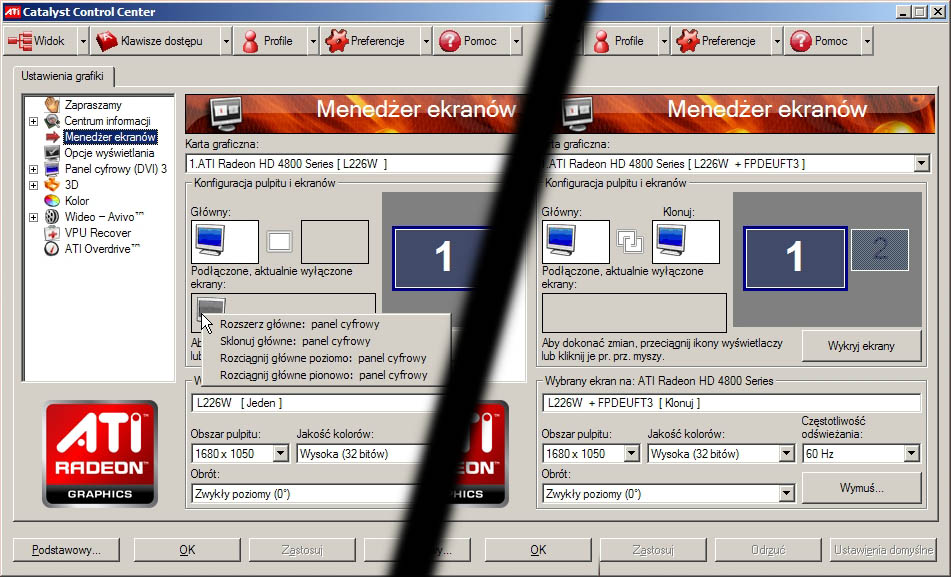
Jeśli nie widzimy szarego telewizorka w polu
'Podłączone, aktualnie wyłączone ekrany', możemy kliknąć w
przycisk 'Wykryj ekrany'. Również jeśli podłączymy kabel przy
już włączonym komputerze, TV może nie zostać automatycznie
wykryty i konieczne będzie ręczne wykrycie.
Jeśli już uda się uruchomić, to samo ustawienie sterowników jest
dość proste i bardzo podobne do ustawień w przypadku podłączenia
analogowego. W zakładce Menadżer ekranów klikamy prawą myszką na
szarym wykrytym urządzeniu i wybieramy Klonowanie.
|
! |
[24.10.08]
Kilkukrotnie zwrócono mi uwagę, że nie można uruchomić
menu kontekstowego, klikając RMB na szarej ikonce ekranu
dodatkowego. Wygląda na to, że rozwiązaniem jest
przełożenie monitora z jednego gniazda dvi karty
graficznej do drugiego. Miałem kilka potwierdzonych
przypadków, że podłączenie monitora do drugiego gniazda
DVI rozwiązało ten problem. |
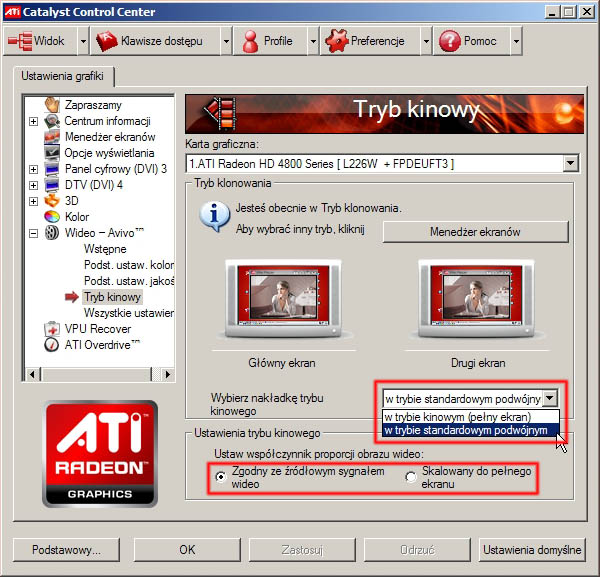
W zakładce Video-Avivo wybieramy sposób klonowania
(nakładkę trybu kinowego):
- Tryb standardowy podwójny - na obu wyświetlaczach mamy
dokładnie to samo, łącznie z napisami, wszystkimi
regulacjami okienka playera, napisów itp.
- Tryb kinowy (pełny ekran) - po odpaleniu filmu, nawet w
okienku, obraz zajmie całą powierzchnię na TV. Jedyną
regulacją wielkości obrazu jest Ustawienie trybu kinowego -
obraz zniekształcony, na całym ekranie TV lub proporcjonalny
z czarnymi pasami.
Podobnie, jak w przypadku podłączenia
analogowego, w Trybie Teatralnym nie dostaniemy napisów z
playera. Trzeba je odpalać inaczej, np. z ffdshow lub Ati Tray
Tools (jeśli działa).

Dodatkowo w zakładce Atrybuty ustawiamy sposób
skalowania obrazu na TV. Lepiej zostawić skalowanie danemu
wyświetlaczowi (odhaczone Skalowanie GPU). Mamy podgląd sposobów
skalowania, więc chyba nie trzeba nic wyjaśniać.
-
Dźwięk przez HDMI
W większości wypadków dźwięk musimy wyprowadzać
dodatkowym przewodem z karty dźwiękowej (minijack). Jednak w
nowszych kartach Ati (serie HD xxxx) jest możliwość wyprowadzenia
dźwięku z wyjścia DVI. Po prostu Ati wbudowało w kartę graficzną
obsługę dźwięku - w przypadku Radeonów HD 48xx jest to dźwięk 7.1.
Aby jednak cieszyć się podłączeniem do TV jednym przewodem, trzeba
spełnić kilka warunków:
- Potrzebna jest kolejna magiczna przejściówka Ati, tym razem
DVI-HDMI z możliwością przesyłania dźwięku, dostarczana z kartą.
Co więcej, musi to być przejściówka do danej linii kart.
Przejściówka z 2xxx nie będzie działać z kartami 4xxx, które
mają adapter w wersji rev2.
- Potrzebny jest przewód HDMI-HDMI. Przewód DVI-HDMI nie
będzie działał.
- Trzeba mieć zainstalowane sterowniki
ATI HDMI Audio Device (Realtek).
- W Panelu Sterowania/Dźwięki i urządzenia audio, w zakładce
Audio musimy wybrać HDMI Audio. Przy takim ustawieniu nie
będziemy mieli dźwięku na wyjściu audio z komputera. Albo
głośniki/słuchawki, albo wyjście dźwięku z karty Ati.
|
! |
[07.11.08]
Jeśli w Display Manager podłączony wyświetlacz/odbiornik nie
jest rozpoznany jako HDMI, mamy problem - nie otrzymamy
dźwięku przez HDMI. Wygląda na to, że w catalystach (do
8.xx) jest błąd i niektóre urządzenia są źle rozpoznawane -
przykład. Ma to być poprawione. |
Z założenia DVI nie obsługuje dźwięku, jednak posiada
wolne piny, które wykorzystało Ati. Dlatego przy użyciu normalnego
kabla DVI-HDMI nie otrzymamy dźwięku. Stosując adapter Ati,
wyprowadzimy dźwięk z wyjścia DVI do wejścia HDMI. W specyfikacji
karty powinno być napisane, czy oba wyjścia DVI karty są
kompatybilne z HDCP - tylko takie wyjście obsługuje audio.
Co do jakości dźwięku - ja mam dźwiękówkę
zintegrowaną na płycie, też 7.1, też Realteka, a TV po prostu
stereo, więc różnicy nie zauważam.
NVIDIA CLASSIC CONTROL PANEL
Konfiguracja sterowników + czarne okno
playera na telewizorze
Ustawienia pokażę na przykładzie klasycznego
panelu Nvidia. Analogiczne ustawienia można znaleźć w nowym panelu.
Po podłączeniu telewizora w Ustawieniach ekranu nView w Aktualnych
wyświetlaczach powinien pojawić się Telewizor.
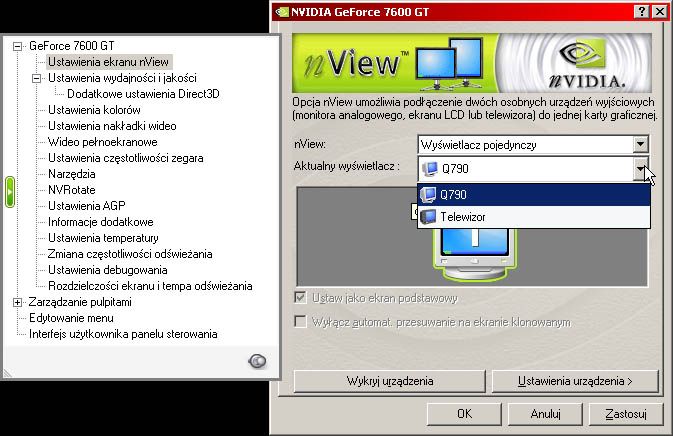
W rozwijalnym menu nView mamy do wybory cztery opcje, z
czego interesują nas właściwie tylko dwie - Wyświetlacz pojedynczy
oraz Klon.
Jeśli mamy ustawiony Wyświetlacz pojedynczy, to ekran TV będzie
czarny! Dopiero po przełączeniu wyświetlaczy lub zmianie opcji
na Klon, ekran TV ożyje.

Jeśli wybierzemy opcję Wyświetlacz pojedynczy, to
pozostaje nam tylko ustawić przełączający klawisz skrótu i voila.
Ustawiamy film na monitorze, przełączamy wyświetlacze, TV się
włącza, monitor wyłącza i oglądamy...
Minusem tego rozwiązania może być jedynie to, że jakiekolwiek
regulacje TV (jasność, kolor, przesunięcia) są możliwe dopiero po
przełączeniu na TV, a więc działamy myszką na ekranie TV...
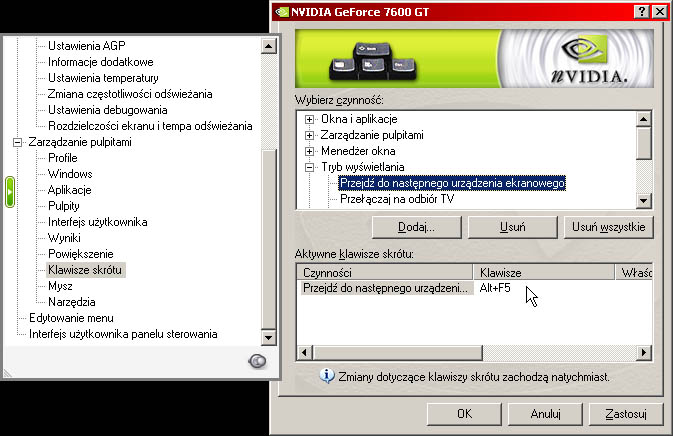
W przypadku opcji Klon TV jest aktywny, więc wszelkich
regulacji możemy dokonać od razu spod prawej myszki. Wybieramy
format sygnału (PAL-D), a wchodząc głębiej, w Ustawienia
zaawansowane, możemy wybrać format sygnału wideo jaki dostarczamy do
telewizora - Automat, Composite (sygnał zespolony) lub S-Video
(sygnał rozdzielony). Automat powinien zdać egzamin. Wchodząc
jeszcze głębiej w Regulację urządzenia (opcja dostępna też od razu
spod RMB w Ustawieniach ekranu nView, możemy wyregulować jasność,
kolor, rozmiar i inne parametry obrazu.
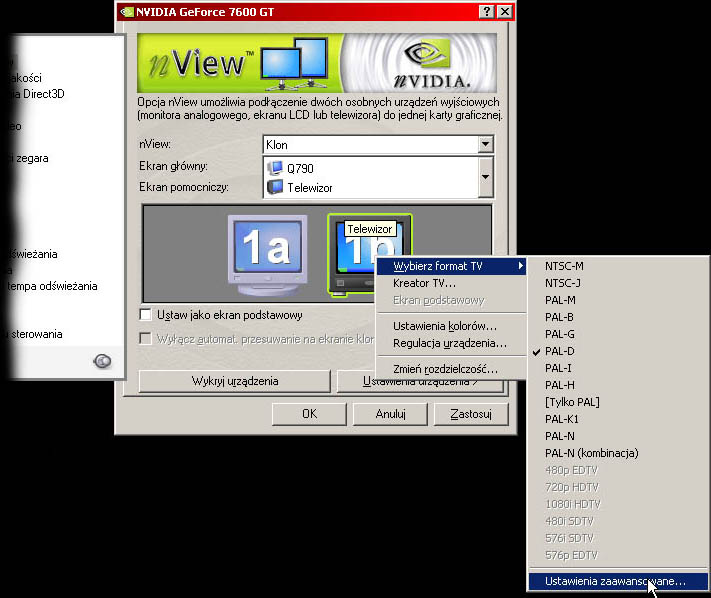
 
Puszczamy film i... okienko playera jest czarne!
Znów problem z trybem teatralnym. Tym razem opcja ukryta jest w
zakładce Wideo pełnoekranowe. Jako Urządenie pełnoekranowe
wybieramy Ekran pomocniczy (jeśli w Ustawieniach ekranów nView
monitor mamy ustawiony jako ekran główny) i na TV pojawia nam się
film. Oczywiście bez napisów, z którymi musimy poradzić sobie
podobnie, jak opisałem wyżej, w sterownikach Ati.
Większym problemem jest to, że obraz na TV jest rozciągnięty. I z
tym na razie nie potrafię sobie poradzić...
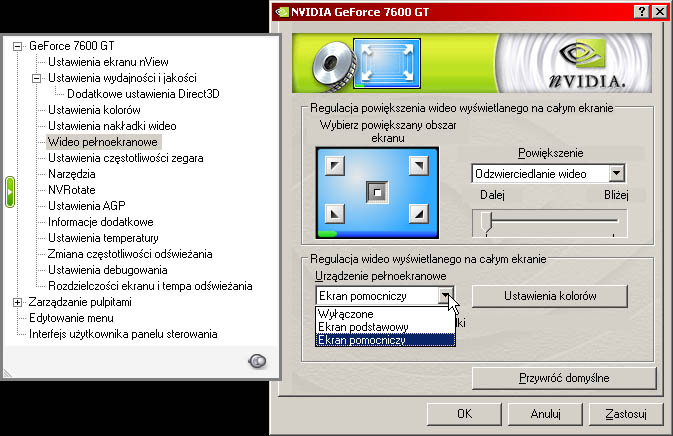
Niestety, nowsze sterowniki nvidii nie posiadają już
klasycznego panelu. Ten zaawansowany jest oczywiście mniej
przyjazny, ale da się znaleźć w nim analogiczne ustawienia.
Jak najlepiej?
Którą wersję pracy wybrać? TV jako primary czy
jako secondary? Tryb teatralny, czy To samo na wszystkich?
Wszystko zależy od potrzeb. Jeśli chcemy, aby na TV leciał film, a
samemu pracować na komputerze, musimy uruchomić opcję klonowania
obrazu i tryb teatralny, czyli Monitor - primary, TV - secondary,
wymusić napisy na TV i posiadać playera, który po zminimalizowaniu
na belkę nie pauzuje filmu. Może to być na przykład BestPlayer lub
nowszy SubEdit z odpowiednią opcją. Reszta zależy od mocy naszego
komputera.
W przypadku nowszych kart i podłączenia cyfrowego jest to wybór
sposobu klonowania: Tryb standardowy podwójny lub Tryb kinowy.
Ja nie używam komputera w czasie oglądania flimu,
a ponieważ opcja To samo na wszystkich w przypadku telewizora
CRT szwankowała (patrz tutaj), używałem układu
Monitor - primary, TV - primary. Minusem było to, że monitor CRT
pracował wtedy w 50 Hz i powinno się go wyłączać na czas filmu.
Potem zacząłem stosować opisaną poniej metodę Za pomocą Schematów
w zakładce Ekrany.
Obecnie, przy podłączeniu cyfrowym DVI-HDMI używam Trybu
standardowego podwójnego - na TV jest dokładnie to samo, co na
monitorze. Po uruchomieniu filmu i ustawieniu wszystkiego, monitor
po prostu wyłączam.
Dzięki odpowiedniemu playerowi mogę regulować sposób wyświetlania
filmu na ekranie TV. Używam polskiego
SubEdit'a.
Oprócz dobrego edytora napisów posiada on właściwie wszystkie
możliwe regulacje obrazu i napisów: rozciąganie, przesuwanie,
powiększanie itp. Dzięki niemu można np. obraz na TV dowolnie
powiększyć, przesunąć do górnej krawędzi ekranu, a w czarnym pasku
na dole umieścić duże napisy.
Uwaga. Dopiero SubEdit 3945 działa dobrze z nowszymi wersjami
kodeków ffdshow. Wcześniejsze wersje SubEdit'a wieszają się przy
próbie odtworzenia filmu. Można temu zaradzić używając ffdshow
20030424 lub w Opcje->Film SubEdit'a odznaczyć Automatycznie
odtwarzaj film po wczytaniu.
Inne sposoby uruchomienia TV
- Jest jeszcze jedna możliwość pracy na komputerze przy
normalnej częstotliwości i oglądania filmu na telewizorze.
- W ustawieniach karty wyłączamy telewizor.
- W opcjach Właściwości ekranu/Ustawienia wybieramy drugi
monitor.
- Zaznaczamy opcje Powiększ pulpit systemu do rozmiarów
tego monitora.
- Do odtwarzania użyć programu AllPlayer z strony
www.marbit.com.pl i wybrać w nim opcje full screen
na drugim monitorze.
U mnie od bardzo dawna działa to bez żadnych problemów.
Najprawdopodobniej są jeszcze inne programy umożliwiające
wyświetlenia filmu na pełnym ekranie na drugim monitorze. Działa
to pod Windows XP, 2003 i jeśli dobrze pamiętam, pod 98. Na
pewno nie działa pod windows 2000.
Michał Wójcik
- Za pomocą Schematów w zakładce Ekrany.
Zmieniamy wyświetlacze "ręcznie" lub za pomocą skrótu
klawiszowego. Plusem tej metody jest to, że jest "mało
wymagająca" :). Ustawiamy obraz i podpisy na monitorze, wciskamy
Alt+F5 i oglądamy film na TV, potem Alt+F5 i wracamy na monitor.
Zostają zachowane wszelkie ustawienia obrazu i podpisów, których
dokonaliśmy w SubEdit. Minusem jest to, że po przełączeniu na TV
wszelkie operacje musimy prowadzić na ekranie TV, ponieważ
monitor jest wyłączony albo oczywiście wrócić na monitor
przez Alt+F5.
W NVidia Control Panel nie ma skrótu przełączania wyświetlaczy -
można było samemu zdefiniować taki skrót.
Od Catalystów 4.3 pojawiło się dodatkowe "utrudnienie" - żądanie
potwierdzenia zmiany ustawień. Mamy na to 10 sekund, w innym
wypadku komputer przywróci poprzedni stan (włączy monitor,
wyłączy TV). Ponieważ najczęściej aktywny jest player, a nie
komunikat, wiec najpierw Alt+Tab, potem lewy kursor (Tak) i
wreszcie Enter...
Źródło:
http://solar.blurp.org/
|